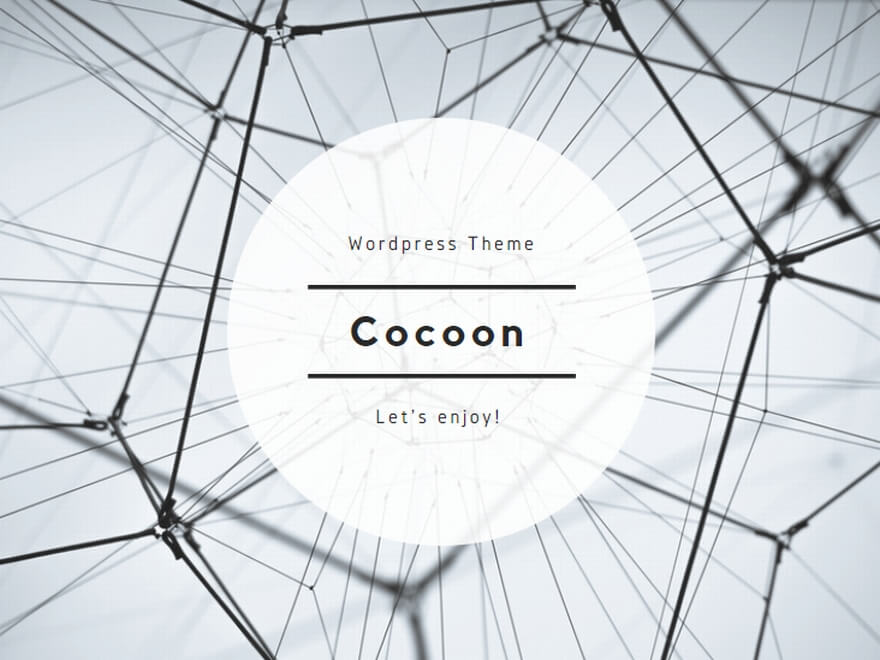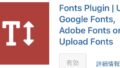なんだかんだエラーを起こすWordPressのアプリ。
今回はそんなwordpressアプリの投稿できないエラーについて対処法を1つ紹介します。
対処法
アプリでの投稿や下書き保存ができない場合、ブラウザから編集してアップロードする必要があります。
その際、せっかく書いた文書をまた1から書き直すのは非常に面倒なので……
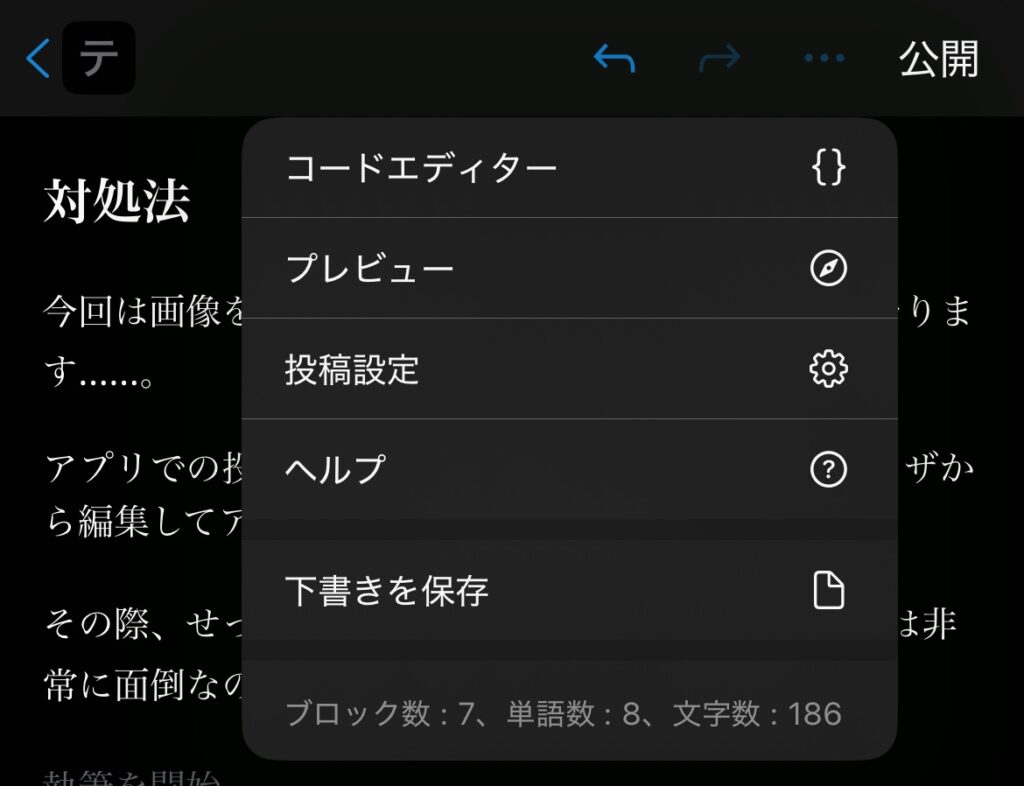
アプリで記入中の記事を開き、コードエディターから…
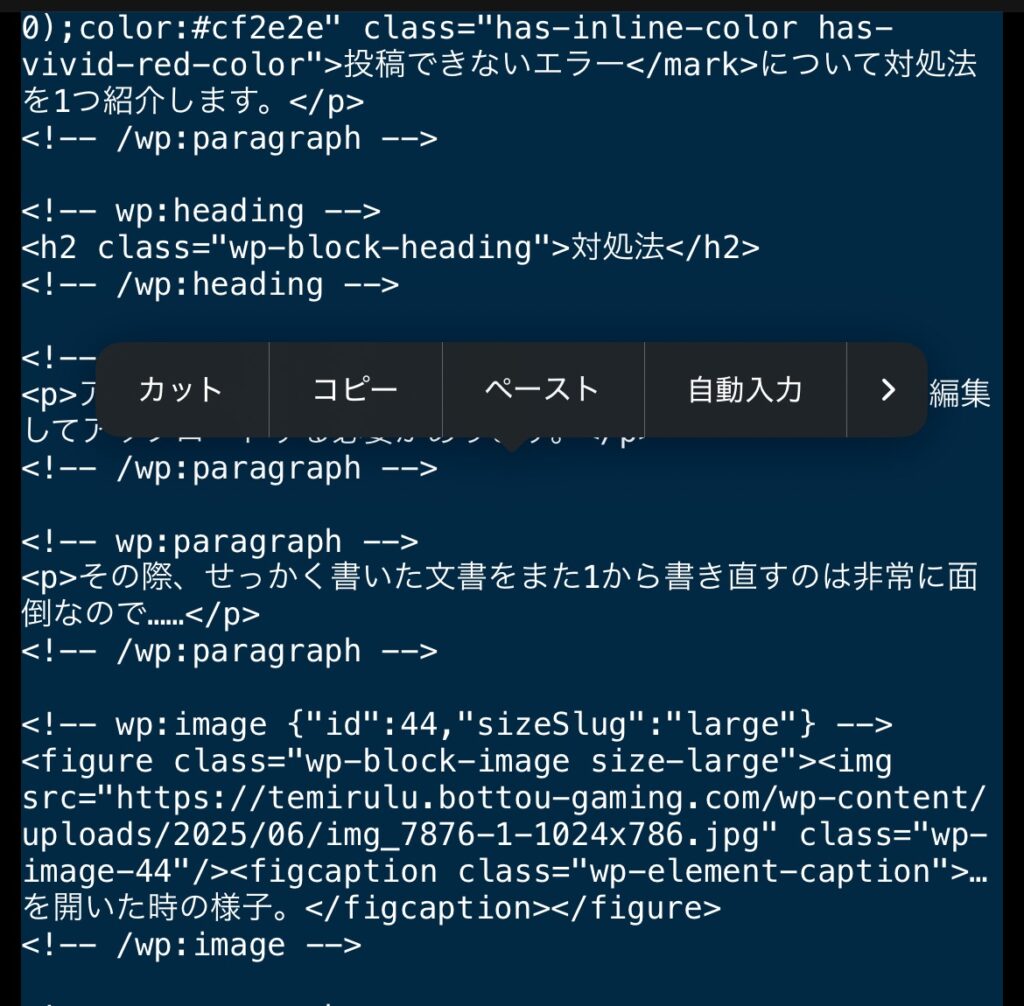
コードをコピーします。
このとき、キーボードが邪魔で下までコピーしづらいと思いますが、片方の指で上(下?)にスクロールで引っ張りつつ、もう片方の指でコピー範囲を下までもってくる、と全てコピー出来ると思います。
そうしてコピーしたら、ブラウザで同じ記事を開きます。
おそらくエラーのせいでアプリで記入したものが反映されていないはずですので…
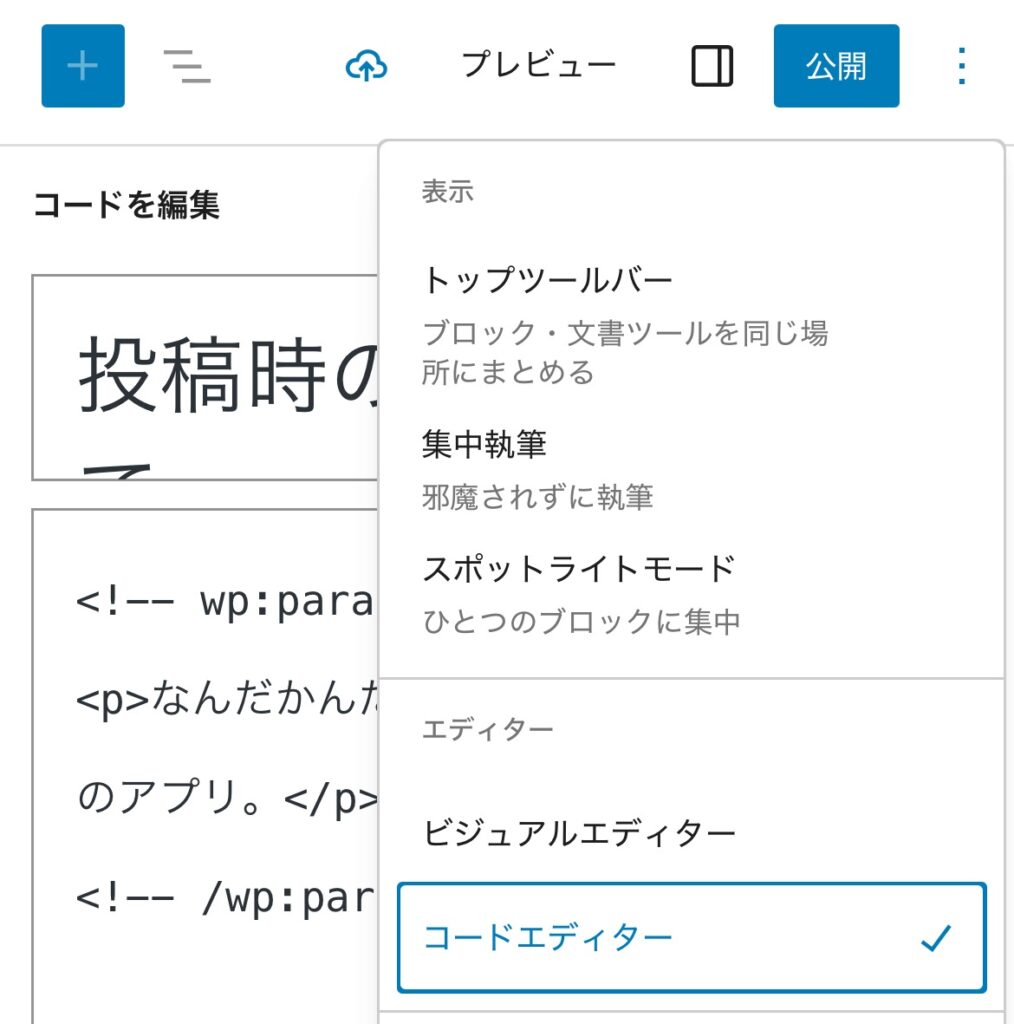
こちらでも同様にコードエディターに切り替え、コード入力部分にコピペします。
あとは保存ないし公開すれば、問題なく動作するはずです。
ちなみに、その後アプリにはその記事が出てこなくなると思います。
↑の記事に不具合が起きた時の対処法としてアプリでの対処法をのっけてます。
こちらを参考にすると正常に反映されるはずですのでお試しください。
おわりに
投稿時のエラーについての対処法についての紹介でした。
通信環境が良くないと起こりやすいエラーかもしれません。不具合が煩わしい人はWiFi環境下で操作するべきだと思います。
私は出先で書きたくてモバイル通信を使ってるので多少は仕方ないと思ってますがね……
もしまた何かあればまとめていきたいと思います。
ではでは。
追記
2025-07-01 埋め込みリンクを適用して保存しようとするとエラーが発生するようです。リンク形式で貼り付けるか、埋め込みだけ別途ブラウザで操作することを推奨します。